在Vmware ESXI6.5中安裝pfsense2.34實例
現在虛擬機功能越來越強大,在ESXI中配置軟路由或防火墻成為越來越多用戶的選擇,可以利用ESXI主機強大的功能,靈活的配置滿足安裝pfsense的不同的需求。
ESXI主機設置
一、主機配置要求
本教程涉及網絡及硬件的基本要求如下:
一臺已安裝好ESXI6.5的虛擬主機:主機配置包括兩個物理網卡,一個為LAN,接局域網交換機,一個為WAN,接電信光纖寬帶。局域網段為192.168.111.0/24。ESXI虛擬主機配置如下:
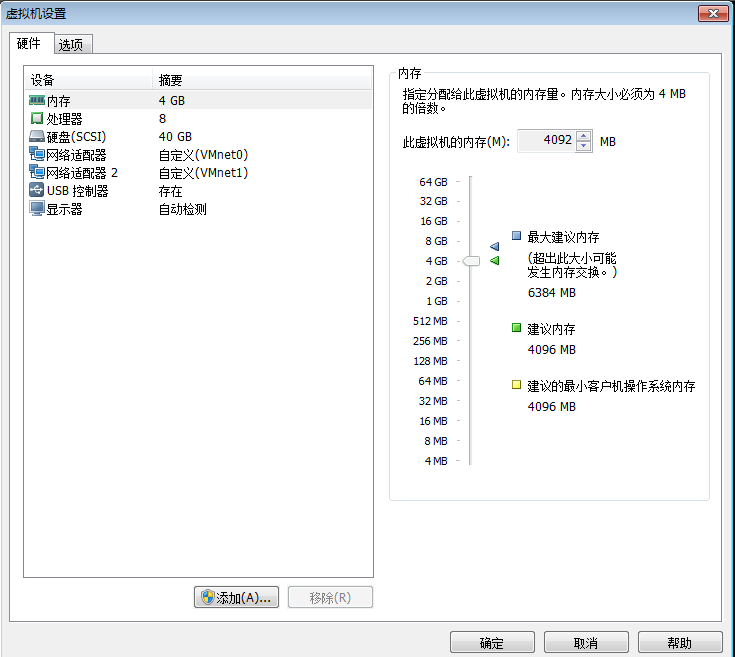
兩個網卡分別橋接兩個物理網卡。
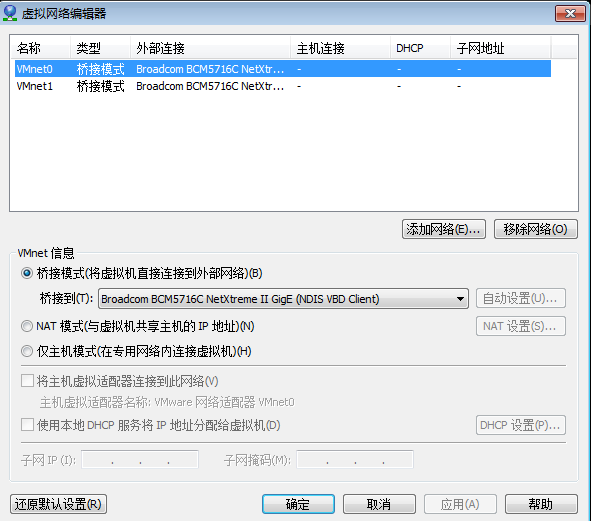
二、配置ESXI主機管理網絡
ESXI安裝完成以後,按F2鍵,進入ESXI主機配置界面,在這裏設置管理主機的網絡地址:
進入configure Management Network(配置管理網絡),選擇Network Adapters(網卡),選中我們設定為LAN的網卡,這裏選vmnic0,按回車鍵確定。
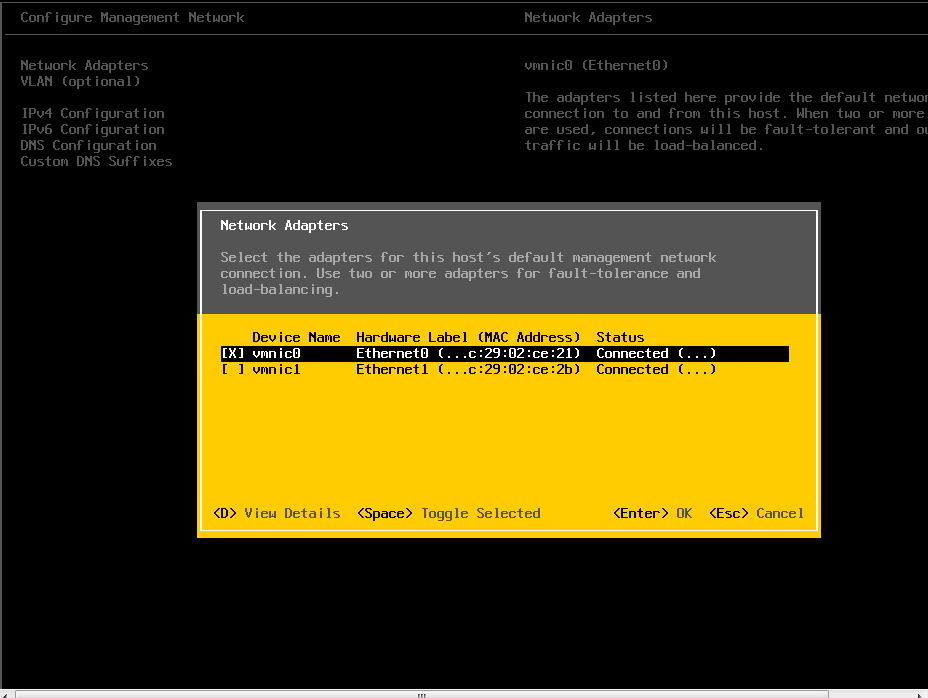
進入IPv4 Configuration,(IPv4地址配置),設定網卡的IP地址、掩碼和網關。IP應設為局域網內IP。
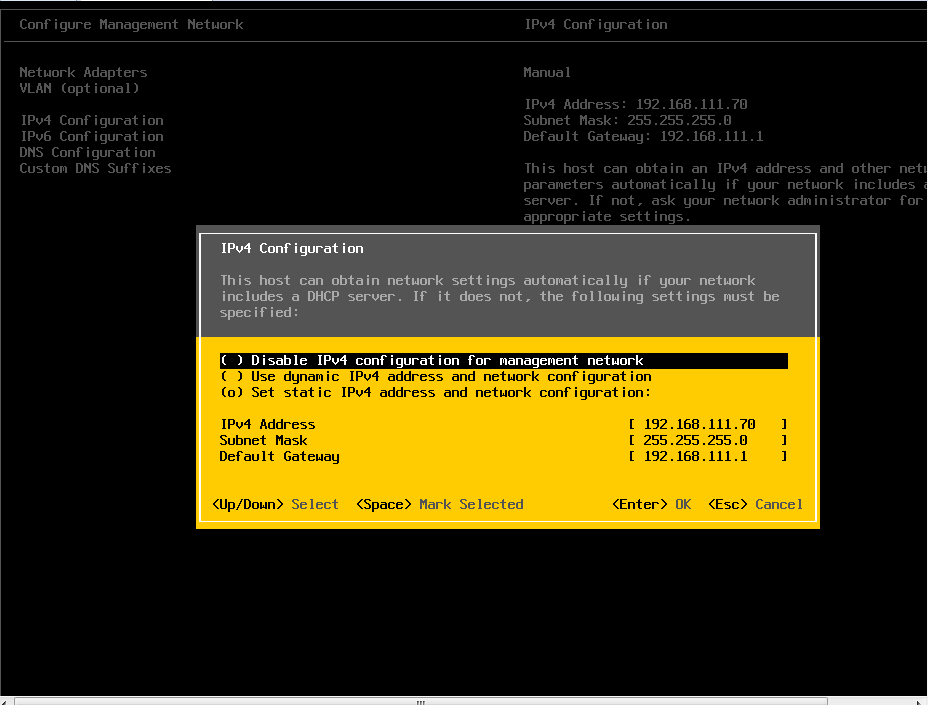
設定完成以後按回車鍵確認。運行Test Management Network(測試管理網絡)測試設置是否正常。
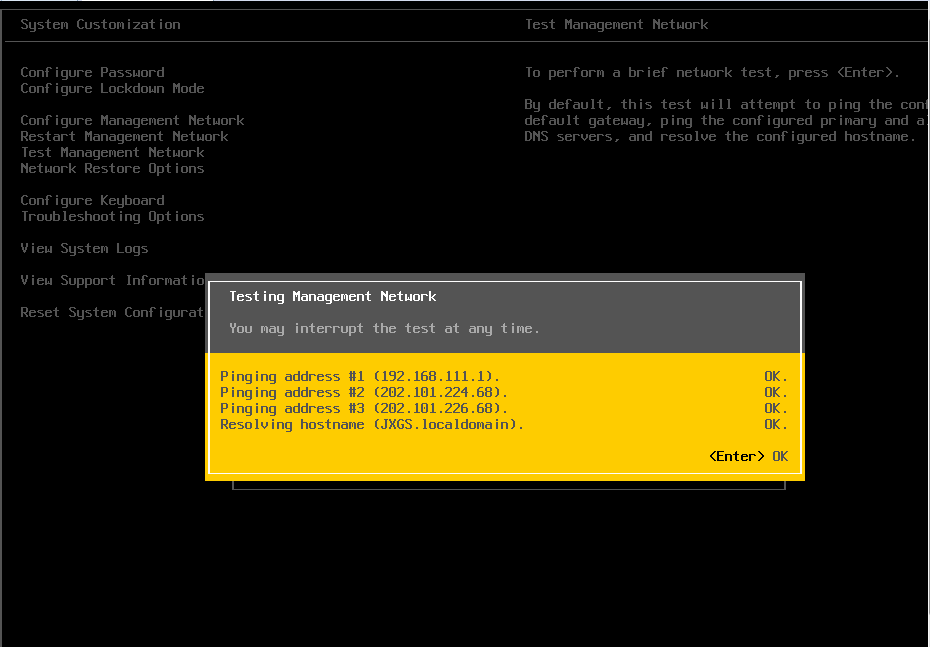
保存後退出。至此ESXI主機設置完成。
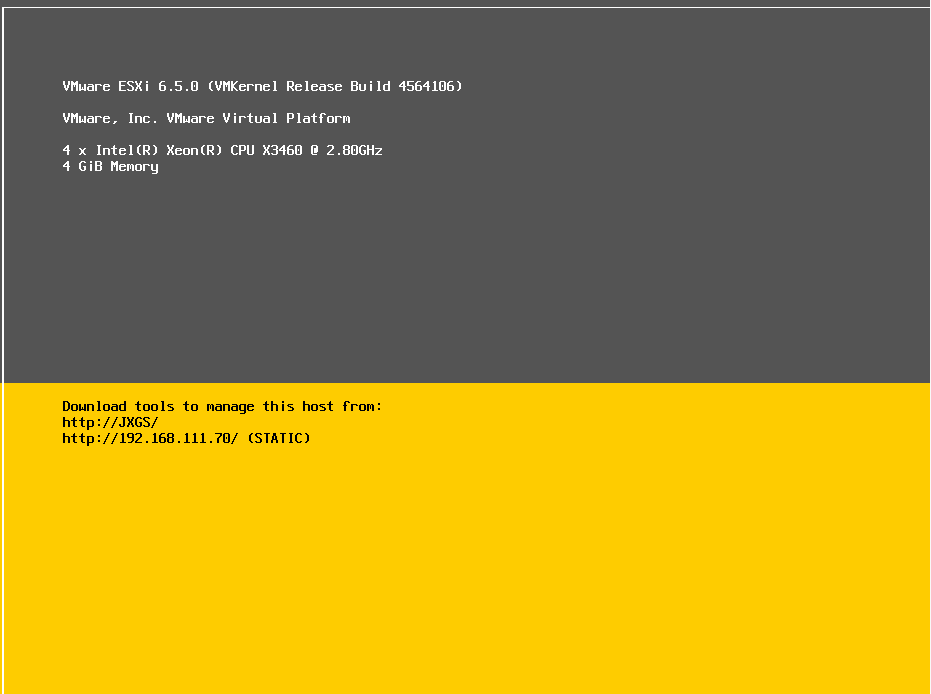
Vmware ESXI6.5 Web客戶端配置
在局域網任一臺電腦瀏覽器輸入管理地址192.168.111.70,進入Vmware ESXI6.5 Web客戶端配置。
一、創建虛擬交換機
在創建一個新的虛擬機之前,首先需要創建兩個虛擬交換機和兩個端口組。
添加兩個虛擬交換機,一個用於WAN和另一個用於LAN,上行鏈路選擇兩個獨立的可用端口。


二、添加端口
創建虛擬交換機之後,單擊端口組選項卡上。單擊“添加端口組”。添加WAN和LAN端口組,分別命名為LAN和WAN,對應使用局域網和廣域網交換機。

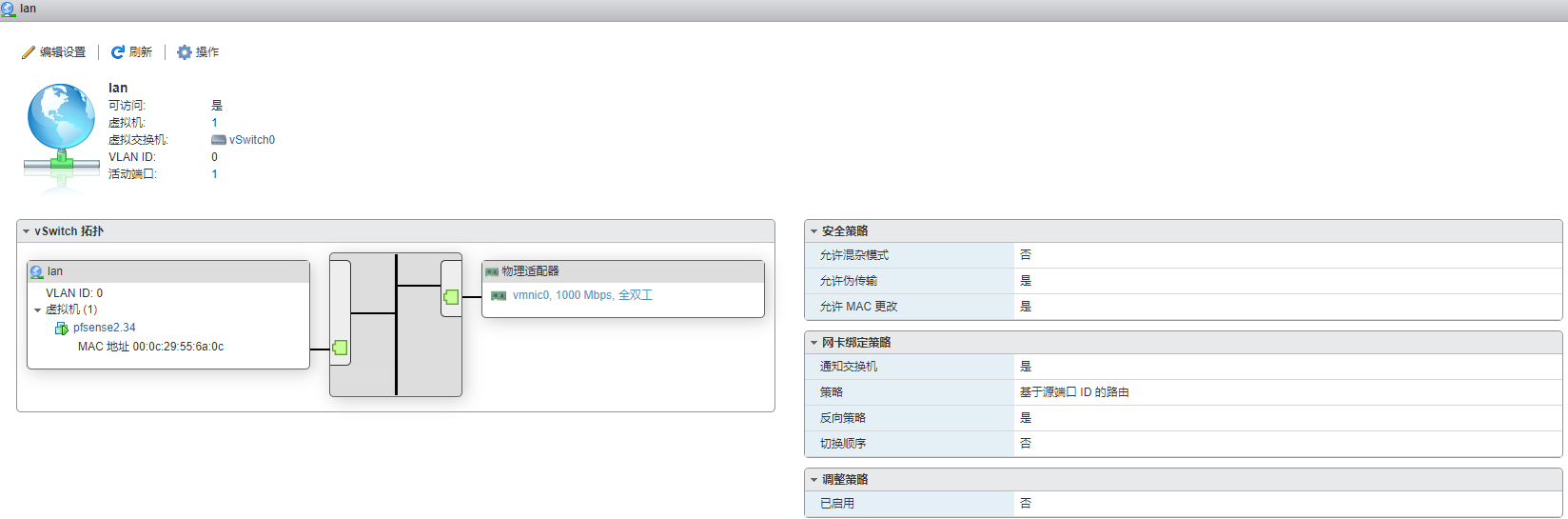
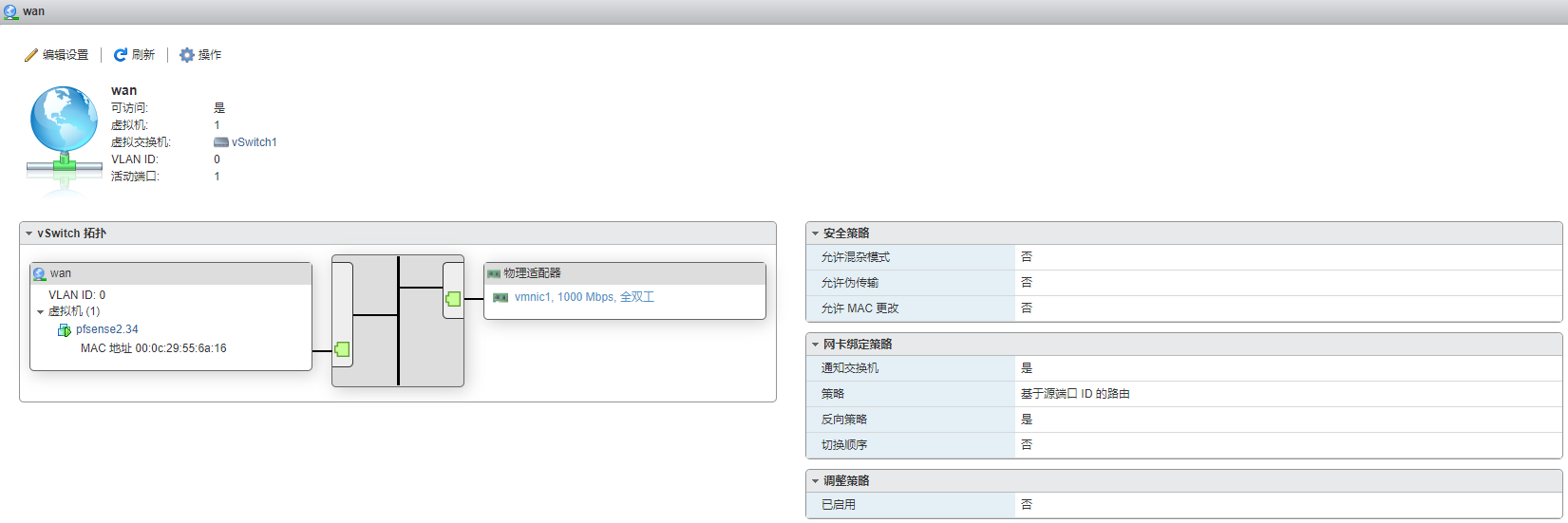
三、創建虛擬機
虛擬交換機和端口組配置完成後,就可以創建pfsesne虛擬機了,這跟一般的虛擬機安裝差不多(這裏不進行詳細介紹),配置根據需要來設定,要註意網卡的配置,兩個虛擬網卡,一個接lan端口,一個接wan端口。
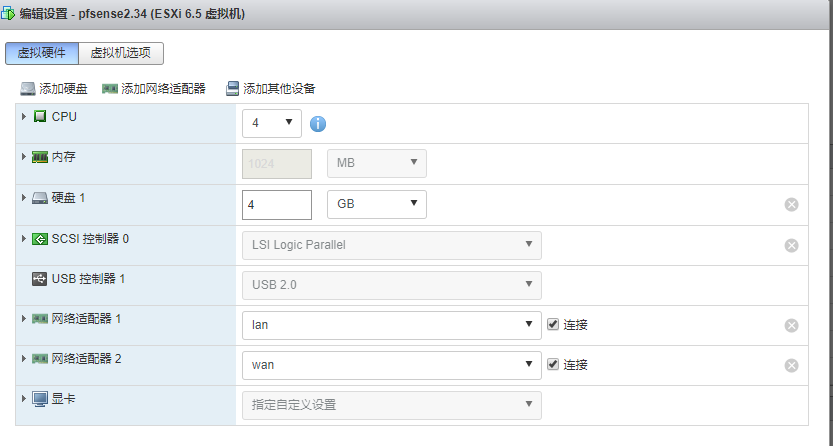
安裝完成,進入SHEll界面。本教程配置的局域網網段為192.168.113.0/24。
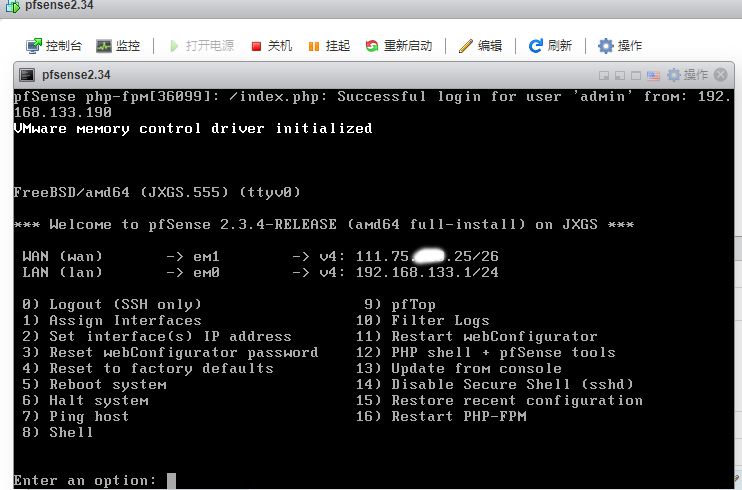
四、配置虛擬機
pfsense虛擬機安裝完成以後,根據配置的lan接口IP,通過瀏覽器進入管理界面,這裏面的配置跟實體機一樣,Wan接口填寫電信提供商給定的IP,因為是虛擬機運行,還要安裝一個Open-VM-Tools插件,以增加虛擬機的性能。局域網內電腦設置為LAN接口同一網段IP就可以正常上網了。
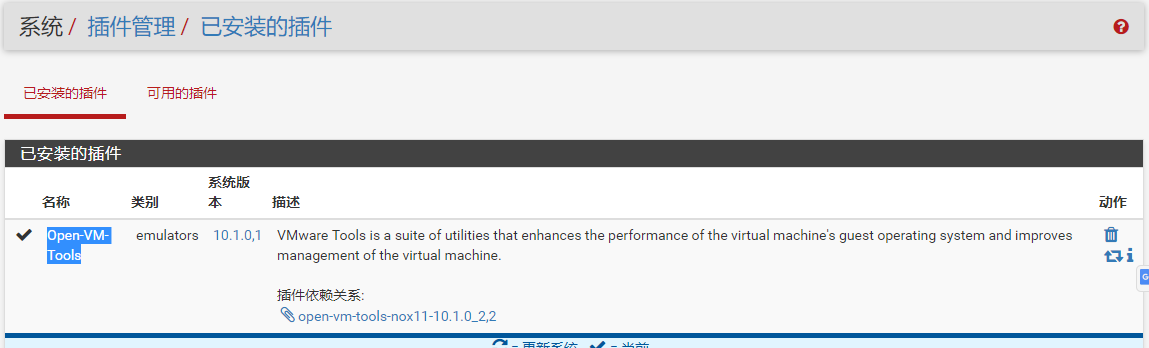
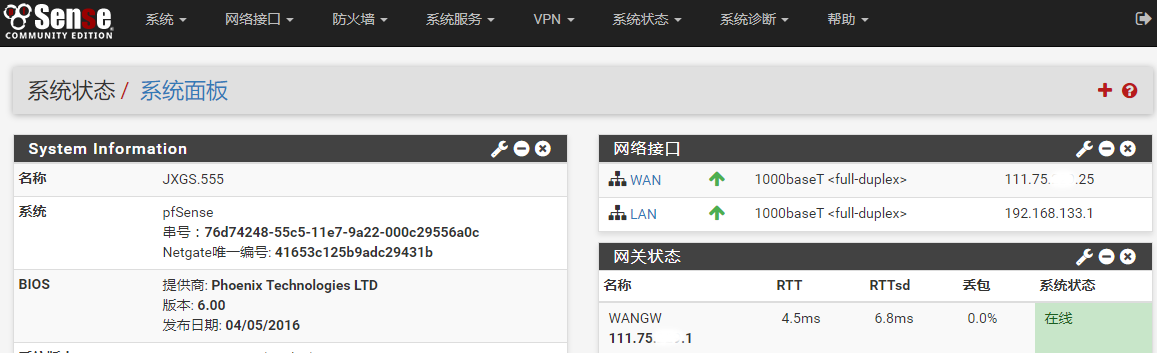
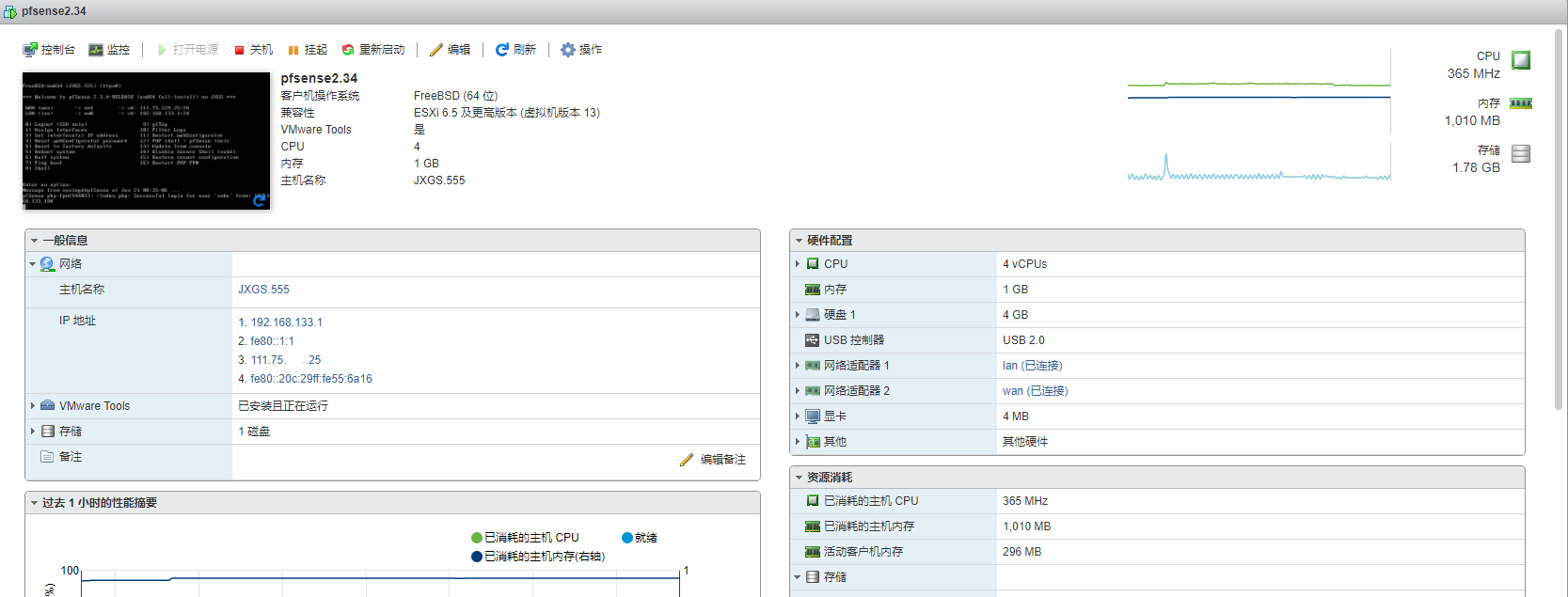
2017-6-21
本文出自 “pfsense交流” 博客,謝絕轉載!
在Vmware ESXI6.5中安裝pfsense2.34實例
